怎么解决win10系统显示桌面快捷键不能用了的方法
发布日期:2021-03-13 12:37 作者:萝卜家园 来源:www.luoboupan.com
怎么解决win10系统显示桌面快捷键不能用了的方法,很多win10系统用户在办公中经常会打开各种页面以及窗口,这时候使用显示桌面快捷键能够帮助我们快速回到桌面。但是当显示桌面快捷键不用了,所有事情就变得特别麻烦,那么遇到这种问题该怎么办呢?下面小编就为大伙儿带来解决win10显示桌面快捷键不能用了的具体方法,快来看看吧。
解决方法如下:
方法一、
1、首先再次尝试组合键“Win+D”查看是否能够回到桌面;
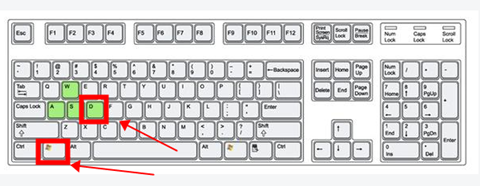
2、若是不能可能是快捷键失效或键位更改造成的,这时候我们可以使用组合快捷键“win+M”切回桌面;
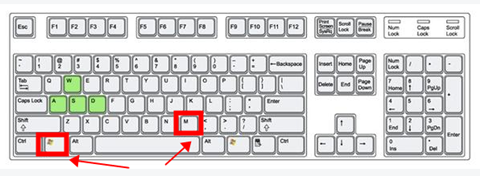
3、当然用户可以通过命令进行修复,使用快捷键“Win+R”打开运行窗口,输入命令“regsvr32 /n /i:u shell32”,回车确定运行;
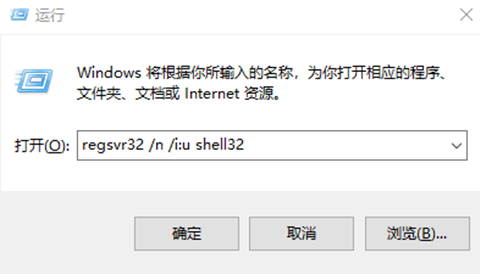
4、重启电脑即可修复。
方法二、
1、使用组合快捷键“Win+R”打开运行窗口,输入命令“gpedit.msc”确定打开;
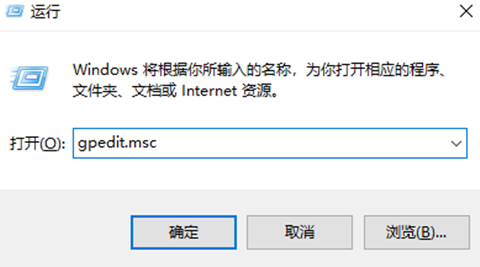
2、左侧列表找到“用户配置”→“管理模板”→“windows组件”→“文件资源管理器”的位置;
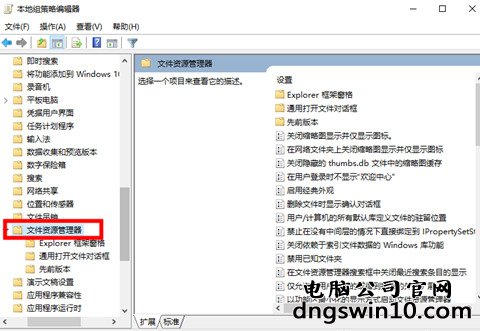
3、在右侧选项中下拉,找到“关闭windows键热键”,双击打开;
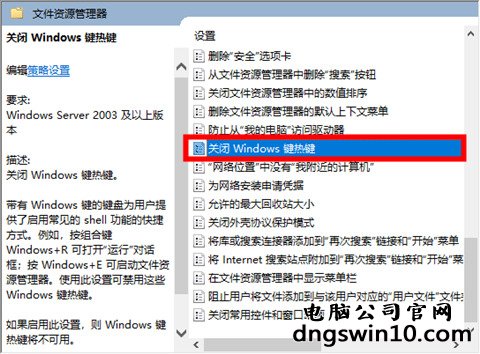
4、切换选项为“已禁用”,点击“确定”,重启电脑即可修复。
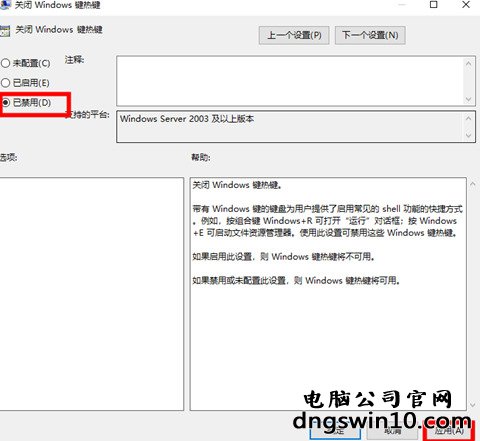
以上就是win10显示桌面快捷键不能用了怎么办的详细解决步骤,有需要的小伙伴可以通过上述方法进行设置,
精品APP推荐
手机降温管家v67.7免费企业版
有封信v91.9大众版
肤君v86.2最新尝鲜版
越野侠v49.8个人版
简单翻译v17.5 vip尝鲜版
六安论坛v93.7最新绿色版
厦门旅游v41.7稳定版
星际对决v78.9 vip概念版
征三国v42.9单机版
黑暗与荣耀商城版v61.9稳定版
坦克王者v87.4免费破解版
赤月屠龙(BT版)v97.9免费专业版
机场城市v8.5稳定版
魔龙战记v64.5免费精简版
和飞信v48.1最新纯净版
无限宝互动平台v18.1通用版
迷你云v75.0自用版
droid transfer(安卓手机同步)v15.4VIP通用版
007快递单打印软件v61.0VIP装机版
飞梭TXT文本数据合并工具v92.8VIP特别版
- 专题推荐
总裁u盘启动盘制作工具
屌丝win8系统下载
极易win10系统下载
系统基地win10系统下载
华硕xp系统下载
联想装机大师
睿派克win10系统下载
番茄花园win10系统下载
老友装机助理
洋葱头官网
冰封官网
企业版装机卫士
玉米装机助手
熊猫装机助手
雨木风林装机助手
技术员装机助理
- 萝卜家园系统推荐
- 1萝卜家园Ghost Win10 X64位 快速装机版v2017.10(完美激活)
- 2萝卜家园Ghost Win10 (64位) 全新纯净版v202002(完美激活)
- 3萝卜家园Ghost Win10 x32位 旗舰增强版V2018年01月(绝对激活)
- 4秋叶Win10系统 1909 纯净版202009(64位)
- 5萝卜家园Ghost Win10x86 全新纯净版V2019.10月(永久激活)
- 6萝卜家园Ghost Win10x86 极速纯净版v2020.04月(免激活)
- 7萝卜家园Ghost Win10 (32位) 办公纯净版2018年04月(免激活)
- 8萝卜家园 Ghost Win10 32位 专业纯净版 2015.04
- 9萝卜家园 Ghost Win10 TH 2 64位 正式版 2015.12
- 10萝卜家园Ghost Win10 X64 官方通用版 V2016.04
- 萝卜家园系统推荐

